Voordat ik elke nacht ga slapen, schakel ik mijn Android-apparaat naar de stille modus zodat mijn slaap niet wordt verstoord door oproepen, berichten of meldingen op het apparaat.
Ik ben een lichte slaper en elk geluid dat uit mijn telefoon komt, maakt me onmiddellijk wakker. Hoewel het dempen van het apparaat belangrijk is, is het even belangrijk om nog steeds noodoproepen of berichten te ontvangen.
Android-apparaten met Android Lolipop of hoger (versie 5.0 of hoger) hebben een functie die Google Prioriteitsmodus noemt.
Google beschrijft de Prioriteitsmodus op de volgende manier:
U wordt niet gestoord door geluiden en trillingen, behalve door alarmen, herinneringen, gebeurtenissen en bellers die u opgeeft.
Kortom, wat Priority Mode doet, is geluiden en trillingen op het apparaat blokkeren, behalve contacten en enkele andere dingen die u opgeeft. U ontvangt nog steeds meldingen wanneer iemand u belt of een bericht stuurt, maar deze zijn stil, behalve wanneer ze afkomstig zijn van een contactpersoon of app die u opgeeft.
Ik gebruik het 's nachts, maar het kan ook nuttig zijn wanneer u in vergaderingen bent, op werk bent gericht of op een date bent.
Prioriteitsmodus instellen op Android

Hoe u de Prioriteitsmodus instelt, hangt grotendeels af van uw Android-versie. Wat op alle apparaten zou moeten werken, is om de sneltoetsen van het apparaat weer te geven en daar op "Niet storen" te tikken totdat "Alleen prioriteit" wordt vermeld als de huidige status van het apparaat.
Zodra dat het geval is, klikt u alleen op Prioriteit om de instellingen te openen. Bekijk het screenshot hierboven als richtlijn.
De pagina 'niet storen' zou alleen prioriteit moeten hebben als de modus waarin het apparaat zich bevindt. Het is ingesteld om te worden ingeschakeld totdat u de modus Niet storen op uw apparaat verlaat, maar u kunt het ook een of meerdere uren inschakelen als dat heb je liever.
Dit laatste kan nuttig zijn in tijdgebonden scenario's zoals vergaderingen.
Selecteer meer instellingen op het scherm om de prioriteitsmodusinstellingen op het apparaat te openen. De volgende twee configuratiepagina's bieden u aanpassingsopties.
Opmerking : u kunt de configuratiepagina's openen door ook Instellingen> Geluid> Niet storen voorkeuren te selecteren.
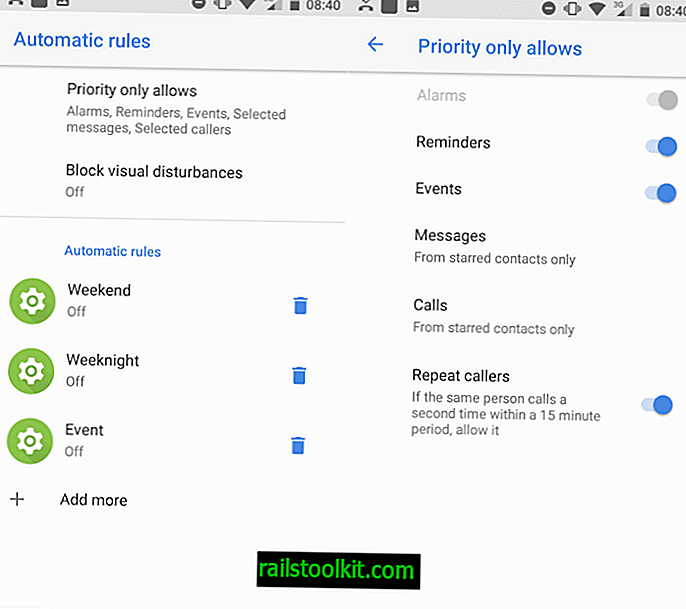
U kunt de prioriteitsmodus op het eerste scherm plannen, zodat deze in het weekend of doordeweeks automatisch wordt geactiveerd. Android wordt geleverd met voorinstellingen die u meteen kunt inschakelen en een optie om uw eigen voorinstelling te maken.
De "blokkeer visuele verstoringen" opties bepalen of meldingen met stilzwijgen het scherm kunnen inschakelen als het is uitgeschakeld, of gluren of op het scherm verschijnen.
- Blokkeren wanneer scherm is ingeschakeld: voorkomen dat meldingen die door Niet storen zijn uitgeschakeld, op het scherm gluren of opduiken.
- Blokkeren wanneer het scherm is uitgeschakeld: voorkom dat meldingen die zijn uitgeschakeld door Niet storen het scherm worden ingeschakeld.
Een tik op "prioriteit staat alleen toe" opent de tweede configuratiepagina. Hier configureert u de Prioriteitsmodus in detail.
Kortom, wat u op het scherm doet, is definiëren wat is toegestaan in de prioriteitsmodus. U kunt herinneringen, gebeurtenissen, berichten, oproepen en herhaalde bellers op het scherm toestaan of weigeren.
Om alleen berichten en oproepen van geselecteerde contacten toe te staan, stelt u de twee opties in op "alleen contacten met een ster". U kunt het ook instellen op 'van iedereen', 'alleen van contacten' of 'geen'.
Contacten in de hoofdrol
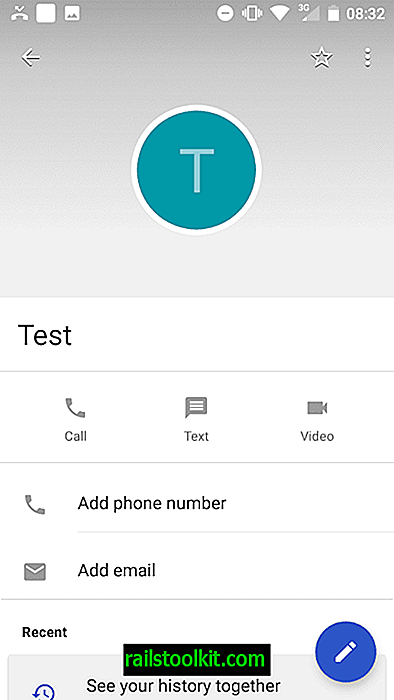
Het laatste wat u hoeft te doen, is de contacten selecteren die u wilt bellen of een bericht sturen wanneer het apparaat zich in de prioriteitsmodus bevindt. Houd er rekening mee dat dit alleen nodig is als u "alleen uit contacten met ster" hebt geselecteerd tijdens de installatie. Als u "alleen uit contacten" hebt geselecteerd, hoeft u dit niet te doen.
Open Contacten op uw Android-apparaat en selecteer het contact dat u aan de lijst met belangrijke contacten wilt toevoegen.
Tik eenvoudig op het sterpictogram om de contactpersoon favoriet te maken om oproepen of berichten in de prioriteitsmodus toe te staan. Tik opnieuw op het sterpictogram om een contact te verwijderen.
Slotwoorden
Prioriteitsmodus biedt u opties om uw Android-apparaat grotendeels te dempen, maar toch geluids- of trillingsmeldingen te ontvangen wanneer een belangrijk contact u probeert te bereiken.
Nu u : heeft u de prioriteitsmodus op uw apparaat geconfigureerd?













